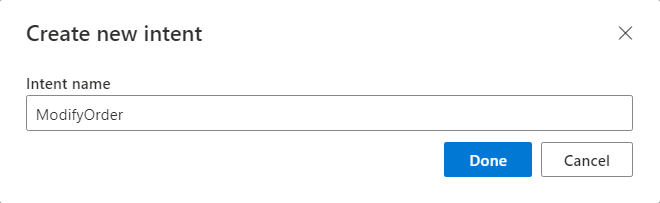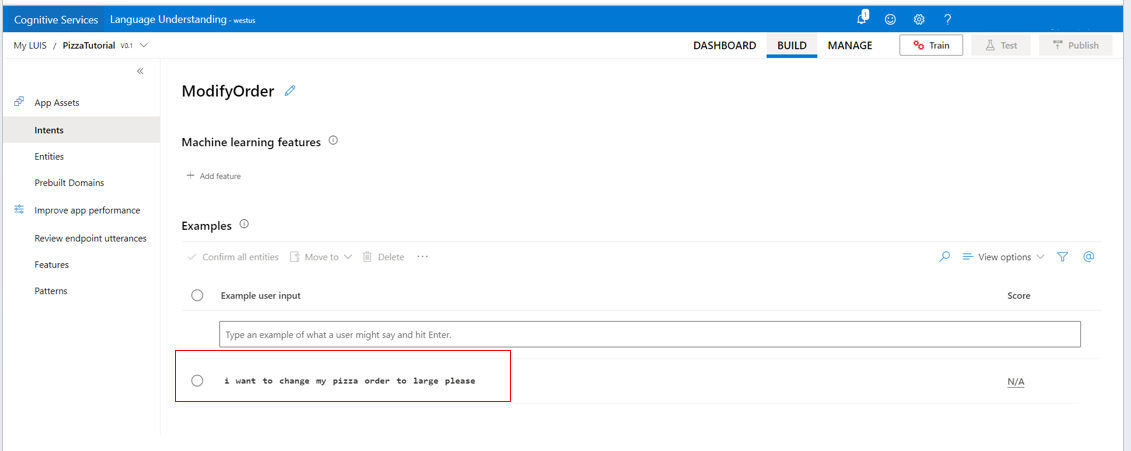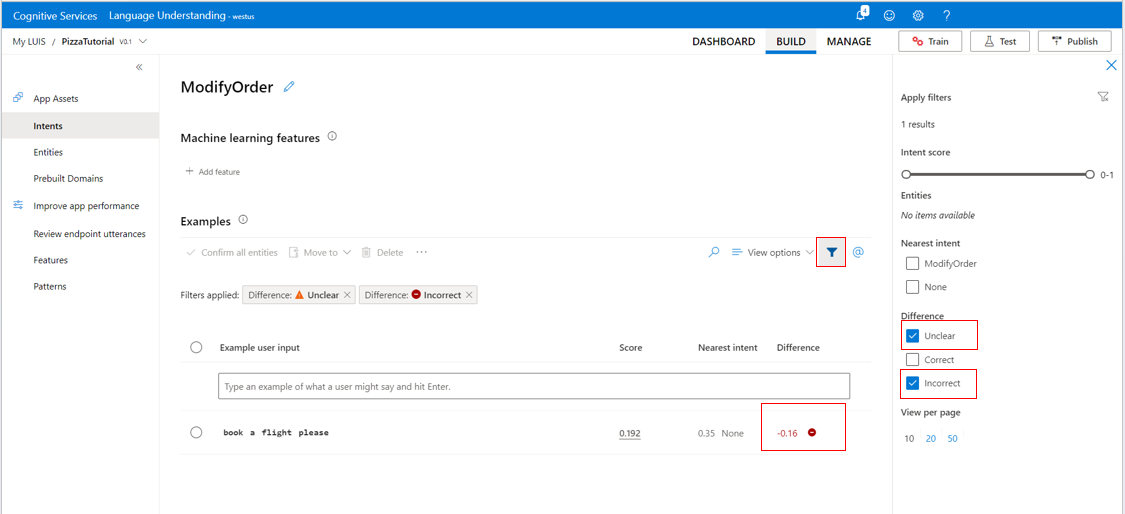Ajouter des intentions pour déterminer l’intention de l’utilisateur des énoncés
Important
LUIS sera mis hors service le 1er octobre 2025 et à partir du 1er avril 2023, vous ne pourrez plus créer de nouvelles ressources LUIS. Nous vous recommandons de migrer vos applications LUIS vers la compréhension du langage courant pour tirer parti de la prise en charge continue des produits et des fonctionnalités multilingues.
Ajoutez des intentions à votre application LUIS pour identifier des groupes de questions ou de commandes qui ont la même intention.
Ajouter une intention à votre application
Connectez-vous au portail LUIS et sélectionnez vos abonnement et ressource de création pour voir les applications affectées à cette dernière.
Ouvrez votre application en sélectionnant son nom dans la page My Apps (Mes applications).
Sélectionnez Build dans la barre de navigation supérieure, puis Intentions dans le panneau gauche.
Dans la page Intentions, sélectionnez Créer une intention.
Dans la boîte de dialogue Créer une intention, entrez le nom de l’intention, par exemple ModifyOrder, puis sélectionnez Terminé.
L’intention a besoin d’exemples d’énoncés pour prédire les énoncés au niveau du point de terminaison de prédiction publié.
Ajouter un exemple d’énoncé
Les exemples d’énoncés sont des exemples de texte de questions ou de commandes des utilisateurs. Pour apprendre à Language Understanding (LUIS) à quel moment prédire l’intention, vous devez ajouter des exemples d’énoncés. Examinez attentivement chaque énoncé que vous ajoutez. Chaque énoncé ajouté doit être différent des exemples déjà ajoutés à l’intention.
Dans la page des détails de l’intention, entrez un énoncé pertinent que vous attendez de vos utilisateurs, comme « Je veux modifier ma commande et choisir une grande pizza », dans la zone de texte sous le nom de l’intention, puis appuyez sur Entrée.
LUIS convertit tous les énoncés en minuscules et ajoute des espaces autour des symboles comme les traits d’union.
Erreurs de prédiction de l’intention
Une erreur de prédiction d’intention est déterminée quand un énoncé n’est pas prédit avec l’application entraînée pour l’intention.
Pour trouver et corriger les erreurs de prédiction d’énoncé, utilisez les options de filtre Incorrect et Vague.
Pour afficher la valeur du score dans la page de détails de l’intention, sélectionnez Afficher les scores d’intention détaillés dans le menu Affichage.
Une fois les filtres et la vue appliqués, les exemples d’énoncés comportant des erreurs apparaissent dans la liste avec les problèmes associés.
Chaque ligne indique le score de prédiction de l’apprentissage en cours de l’exemple d’énoncé, le score de l’autre intention la plus proche et l’évaluation, à savoir la différence entre ces deux scores.
Conseil
Pour corriger les erreurs de prédiction d’intention, utilisez le tableau de bord Résumé. Il comporte une analyse du dernier apprentissage de la version active et propose les meilleures suggestions de correction du modèle.
Ajouter une intention prédéfinie
Imaginez maintenant que vous souhaitez créer rapidement une intention de confirmation. Vous pouvez utiliser l’une des intentions prédéfinies pour créer une intention de confirmation.
Dans la page Intents (Intentions), sélectionnez Add prebuilt domain intent (Ajouter une intention de domaine prédéfinie) à partir de la barre d’outils au-dessus de la liste des intentions.
Sélectionnez une intention dans la boîte de dialogue contextuelle.
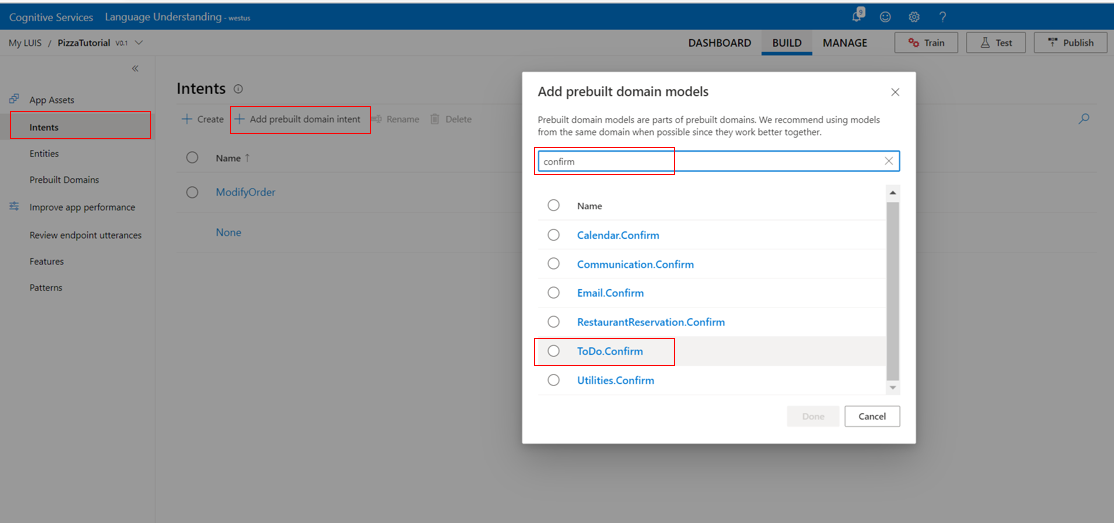
Cliquez sur le bouton Terminé.